
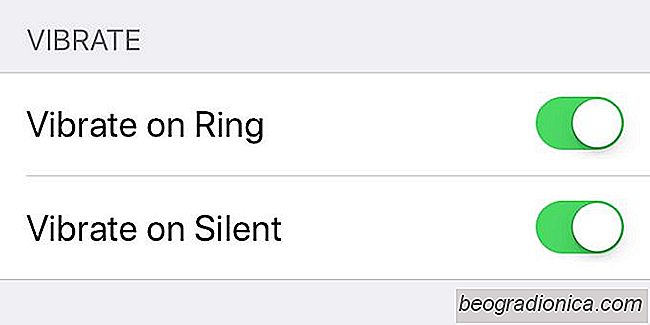
Telefone können mit ihren Klingeltönen, Textbenachrichtigungen und Benachrichtigungen ziemlich laut werden. Es ist jedoch Lärm notwendig, denn wie sonst wirst du wissen, dass du einen eingehenden Anruf oder eine neue Benachrichtigung hast. Telefone, so weit zurück wie Feature-Phones, machten dies mit Vibration aus. Moderne Smartphones vibrieren, wenn Sie den Ton ausschalten. Einige Telefone vibrieren, auch wenn der Ton eingeschaltet ist. Es ist ein zusätzlicher Weg, um Ihre Aufmerksamkeit zu bekommen. Wenn Sie möchten, können Sie die Vibration auch auf einem iPhone ausschalten, auch wenn es sich im Silent-Modus befindet.
Dies funktioniert auf allen aktuellen iPhones und sollte mindestens so weit zurĂĽck wie iOS 8 funktionieren.
Öffnen Sie die App Einstellungen und tippen Sie auf Sounds. Wenn Sie ein 3D-Touch-Gerät verwenden, werden in der App "Einstellungen" unter Umständen Sounds und haptisches Feedback angezeigt. Es ist das Gleiche für unseren Zweck. Tipp Es an. Im Inneren, ganz oben, sind zwei Schalter; Vibrieren bei Klingeln und Vibrieren bei Lautlos.
Wenn Sie möchten, dass Ihr Telefon im Ruhezustand vibriert, dh der Schalter an der Seite wurde in den Ruhezustand gedreht, schalten Sie den Vibrationsalarm aus, aber lassen Sie den Vibrationsalarm eingeschaltet Schalten Sie ein.

Wenn das Telefon niemals vibrieren soll, unabhängig davon, ob es sich im Ruhemodus befindet oder nicht, schalten Sie beide Schalter aus. Wenn das Telefon nur im Ringmodus vibrieren soll, schalten Sie den Vibrationsalarm ein und den anderen aus.
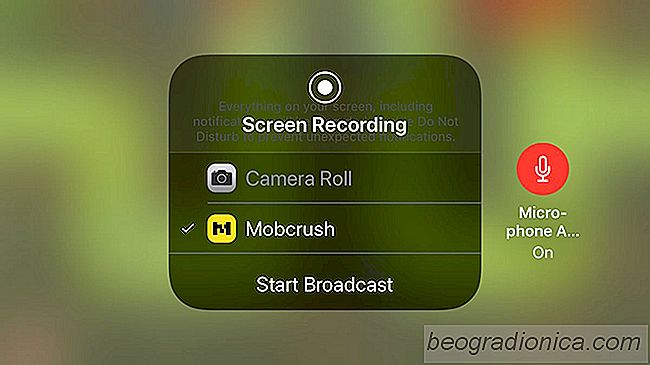
So streamen Sie iPhone-Spiele zum Zucken
Twitch hat eine iOS-App und die App verfügt über eine Live-Streaming-Funktion. Leider können Sie iPhone-Spiele nicht zu Twitch streamen. Stattdessen verbindet es sich mit der Kamera Ihres Geräts und überträgt es live. Spiele sind vollständig von dieser Funktion ausgeschlossen. Jetzt würden die meisten Leute sagen, dass iPhone-Spiele keine echten Spiele sind, aber das ist ein Argument für einen anderen Tag.

So ändern Sie schnell den App Store Land Auf iOS
Apple IDs sind länderspezifisch. Eine Apple-ID, die für den US-Store erstellt wurde, funktioniert im kanadischen Store nicht. Dies ist kein Konstruktionsfehler. Es geht um Zahlungen. Ihre Zahlungsinformationen sind an Ihr Land gebunden. Daher ist es sinnvoll, dass das Land, in dem Sie einkaufen können, regional begrenzt ist.